Nested ESXi Virtual Appliance - Modificar la versión de Virtual Hardware
En el blog de William Lam hay diferentes Appliances de Hosts ESXi para poder armar nuestros laboratorios virtuales. Sin embargo, no me funcionaron las versiones 7.0+ ya que requieren una versión de hardware superior a la que puedo usar en mi laboratorio.
Este procedimiento describe cómo modificar el Virtual Hardware de un appliance de ESXi. Sin embargo, el procedimiento aplica a cualquier modificación que necesitemos realizar en un OVA.
Paso 1: Instalar OVF Tools
Existen versiones para Windows, Mac y Linux y se pueden descargar desde customerconnect.vmware.com.
Paso 2: Extraer los archivos del OVF
ovftool.exe --allowExtraConfig --skipManifestCheck "MY_TEMPLATE.ova" "MY_UNPACKED_TEMPLATE.ovf"
Paso 3: Modificar la versión de Virtual Hardware
Editamos el .ovf y modificamos el XML para identificar Virtual Hardware 13
<System> <vssd:ElementName>Virtual Hardware Family</vssd:ElementName> <vssd:InstanceID>0</vssd:InstanceID> <vssd:VirtualSystemIdentifier>Nested_ESXi7.0u1_Appliance_Template</vssd:VirtualSystemIdentifier> <vssd:VirtualSystemType>vmx-13</vssd:VirtualSystemType> </System>
Paso 4: Modificar el HASH del archivo modificado
Para obtener el nuevo HASH podemos usar PowerShell, para ello ejecutamos:
Get-FileHash .\MY_FILE.ovf -Algorithm SHA256Copiamos el hash y con él actualizamos el manifiesto (.mf)
Paso 5: Creamos el nuevo OVA
ovftool.exe --allowExtraConfig "MY_UNPACKED_TEMPLATE.ovf" "MY_NEW_TEMPLATE.ova"
Ya podemos usar nuestro nuevo OVA para desplegar el Appliance de ESXi en nuestro laboratorio.
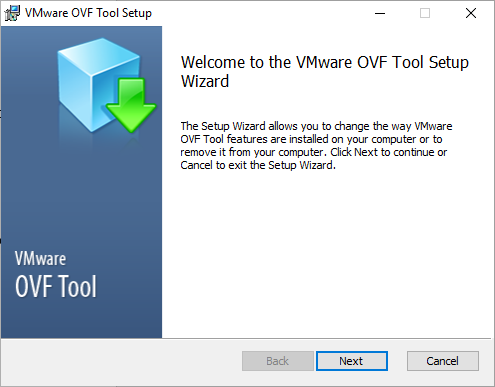
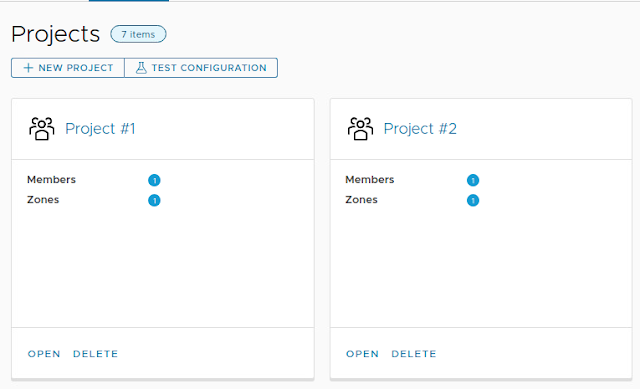

Comentarios
Publicar un comentario